船长带你看书——《selenium2 python 自动化测试实战》(2)浏览器操作
浏览器操作
# coding: utf-8
from selenium import webdriver
from time import sleep
driver = webdriver.Firefox()
driver.get("https://www.baidu.com")
# 设置浏览器宽800,高400
driver.set_window_size(800, 400)
sleep(3)
# 最大化窗口
driver.maximize_window()
driver.get("https://www.cnblogs.com/")
sleep(3)
# 后退到上一个页面
driver.back()
sleep(3)
# 前进到下一个页面
driver.forward()
sleep(3)
# 退出浏览器
driver.quit()对象定位
webdriver 提供了一系列的元素定位方法,常用的有以下几种:
id
name
class name
tag name
link text
partial link text
xpath
css selector
分别对应 python webdriver 中的方法为:
find_element_by_id()
find_element_by_name()
find_element_by_class_name()
find_element_by_tag_name()
find_element_by_link_text()
find_element_by_partial_link_text()
find_element_by_xpath()
find_element_by_css_selector()
我们还是以blog.hexun.com为例:
这是他的登录框。摁F12或者鼠标右键选择Inspect in FirePath火狐浏览器会弹出查看元素界面:
点一下上图箭头所示那里,然后去页面上点击你想定位的元素,比如我们现在要定位输入账号框,我们就点一下那个查看元素的图标,然后点一下输入账号的框,就可以看到查看元素的页面定位到了这里:
在这里,页面元素属性有id、name等,这是我们定位这个框就可以通过id(find_element_by_id)或者name(find_element_by_name),一般来说name或者class_name,tag_name这些元素名称都不是唯一的,可能这里叫div(tag_name)另一个地方也叫div,这里叫name=”username”,另一个地方name也是username,这时候用name,class_name,tag_name就很难定位到你想要的元素,所以,不用犹豫了,不嫌长的话就用xPath或者css_selector吧,如果有id用id也可以,因为一般来说id肯定是唯一的。
name如何定位xPath或者css_selector呢?那就是查看页面元素那里选择
FirePath那个标签,上图已经看到账号栏的xPath了,只需要点击XPath后面那个小三角,就可以切换成css(就是css_selector)的定位方式了:
所以呢,以后再定位的时候基本上不用思考,直接用FirePath这个工具就可以了。微信公众号搜索“自动化测试实战”或扫描下方二维码添加关注~~~
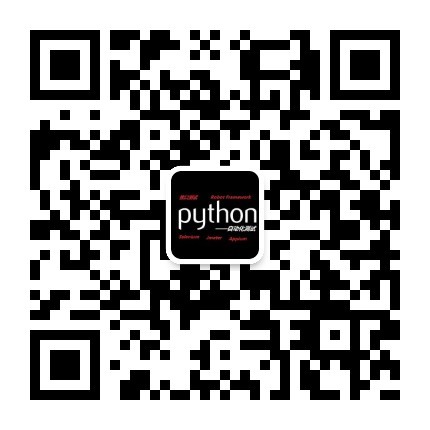
船长带你看书——《selenium2 python 自动化测试实战》(2)浏览器操作的更多相关文章
- 船长带你看书——《selenium2 python 自动化测试实战》(1)
有很多selenium的教程,你没有从头看,当你看的时候已经很难跟上作者的节奏了.现在,你有机会再从头学一次了.从今天开始,船长会从最基本的知识开始,和大家一起学selenium.能不能跟着一起就看大 ...
- selenium2 python自动化测试实战(回归测试)
selenium2 python自动化测试实战 最近接手商城的项目,针对后台测试,功能比较简单,但是流程比较繁多,涉及到前后台的交叉测试.在对整个项目进行第一轮测试完成之后,考虑以后回归测试任务比较重 ...
- 《selenium2 python 自动化测试实战》(17)——几个cookies操作
之前我们已经学过利用cookies跳过验证码登录了,那时候我们用的方法是add_cookie()方法,这里再给大家介绍两个,一般情况下我们用不到,了解一下就可以,而且如果真的用到的时候百度也很快的: ...
- Selenium2+Python自动化测试实战
本人在网上查找了很多做自动化的教程和实例,偶然的一个机会接触到了selenium,觉得非常好用.后来就在网上查阅各种selenium的教程,但是网上的东西真的是太多了,以至于很多东西参考完后无法系统的 ...
- 《selenium2 python 自动化测试实战》(6)——打印信息和设置等待时间
打印信息经常用的有两个: # coding: utf-8 from selenium import webdriver driver = webdriver.Firefox() driver.get( ...
- 《selenium2 python 自动化测试实战》(14)——下载文件
说下载文件之前,我再和大家说一下用cookie登录的事,既然我们用cookie登录,那么传过去的cookie肯定是要和对应的网站完全一致的,注意,是包括大小写哦,本来我也是不知道,我用这个方法登录自己 ...
- 《selenium2 python 自动化测试实战》(7)——定位一组对象
定位一组对象 定位一组对象——find_elements_by_...(),注意,这里是elements,复数.返回的结果是一个列表,我们取值的时候就要用列表取值的方式来获得自己想要的元素.需要注意的 ...
- 《selenium2 python 自动化测试实战》(4)——鼠标事件
鼠标事件包含在ActionChains类中,导入时只需要: from selenium.webdriver.common.action_chains import ActionChains 导入类即可 ...
- 《selenium2 python 自动化测试实战》(21)——unittest单元测试框架解析
unittest是展开自动化测试的基础——这个框架很重要! 我们先自己写一个测试类: 1.被测试类 Widthget.py: # coding: utf-8 class Widthget: de ...
随机推荐
- SPA(单页面web应用程序)
单页web应用(single page web application,SPA),就是只有一张web页面的应用,是加载单个HTML页面并在用户与应用程序交互时动态更新该页面的web应用程序. 浏览器一 ...
- Java网络编程学习A轮_02_抓包分析TCP三次握手过程
参考资料: https://huoding.com/2013/11/21/299 https://hpbn.co/building-blocks-of-tcp/#three-way-handshake ...
- Android-------ListView列表中获取EditText输入的值
最近项目的购物车中用列表中包含了留言功能, 需要获取EditText输入的内容,当购买多件商品时,就有点棘手了. 经过查资料解决了这个功能,并写了一个案例: 效果图: 可以在商品数据用一个字段来管理留 ...
- HIVE学习(待更新)
1 安装hive 下载 http://mirrors.shu.edu.cn/apache/hive/hive-1.2.2/,红框中的不需要编译. 由于hive是默认将元数据保存在本地内嵌的 Derby ...
- 【问题解决记录】无法识别的标志“-sdlMode”,在“p2”中
本文为大便一箩筐的原创内容,转载请注明出处,谢谢:http://www.cnblogs.com/dbylk/ 这是本人第一次使用MarkDown编辑器,试试看效果-w-,下面是正文: 一.报错原因 昨 ...
- MVC和EF中的 Model First 和 Code First
准备:先引入MVC和EF的dll包 *命令方法:打开工具——库程序包管理器——程序包管理器控制台,选择自己的项目 a) Install-Package EntityFramework -Ver ...
- MySQL Block Nested-Loop Join(BNL)
5.5 版本之前,MySQL本身只支持一种表间关联方式,就是嵌套循环(Nested Loop).如果关联表的数据量很大,则join关联的执行时间会非常长.在5.5以后的版本中,MySQL通过引入BNL ...
- Sql sever 事务
SQL事务 一.事务概念 事务是一种机制.是一种操作序列,它包含了一组数据库操作命令,这组命令要么全部执行,要么全部不执行.因此事务是一个不可分割的工作逻辑单元.在数据库系统上执行并发操作时事务 ...
- log4cpp之Layout布局
body, table{font-family: 微软雅黑; font-size: 10pt} table{border-collapse: collapse; border: solid gray; ...
- centos7环境配置
CentOS-7-64bit 配置Apache + MySQL + PHP :http://blog.itpub.net/29773961/viewspace-1261417/ 上面教程可以正常安装阿 ...
